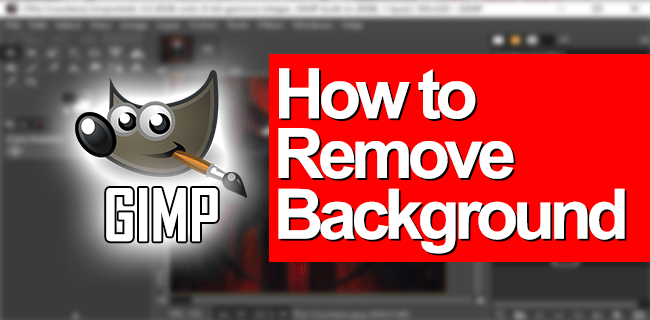
Usunięcie tła obrazu i uczynienie go przezroczystym lub zmiana go na inny kolor jest dla wielu trudnym procesem. Na szczęście istnieje wiele aplikacji do edycji zdjęć, które mogą pomóc w szybkim rozwiązaniu tego problemu – jednym z nich jest GIMP.
W tym artykule dowiesz się, jak używać GIMP-a do usuwania kolorów tła i edytowania tła obrazu.
Jak usunąć kolor tła
GIMP ma kilka fantastycznych narzędzi do kontroli kolorów, które mogą pomóc w łatwym usunięciu kolorów z obrazu. Oto jak to się robi:
-
Otwórz obraz w GIMP i przejdź do menu „Warstwy”.
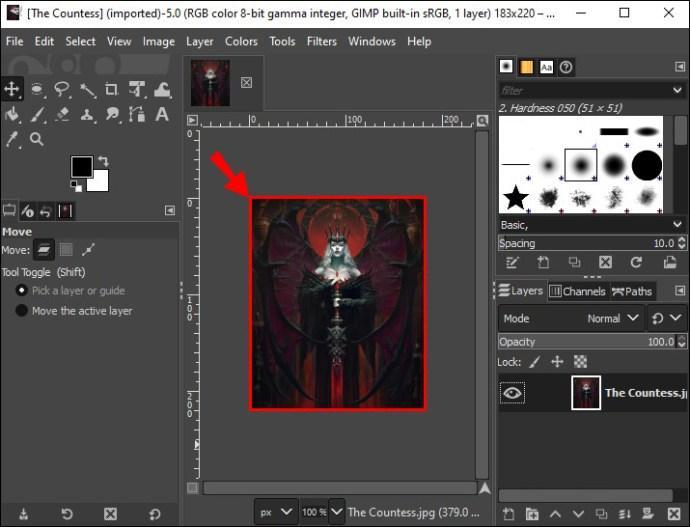
-
Dodaj „kanał alfa” dla przezroczystości.

-
W menu „Narzędzie” kliknij narzędzie „Wybór rozmyty”.
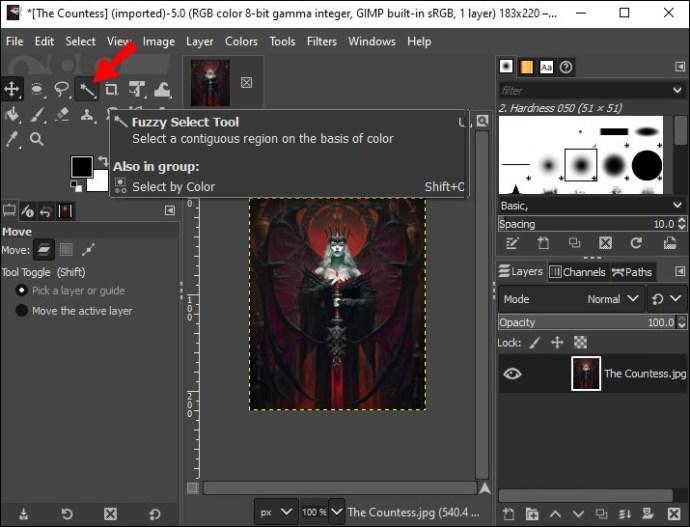
-
Wybierz kolor, który chcesz usunąć i utwórz wokół niego zaznaczenie.
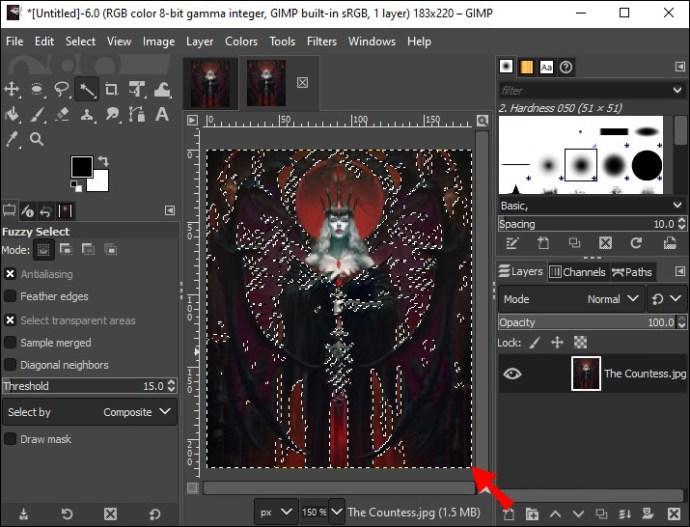
-
Kliknij „Usuń”, aby usunąć kolor.

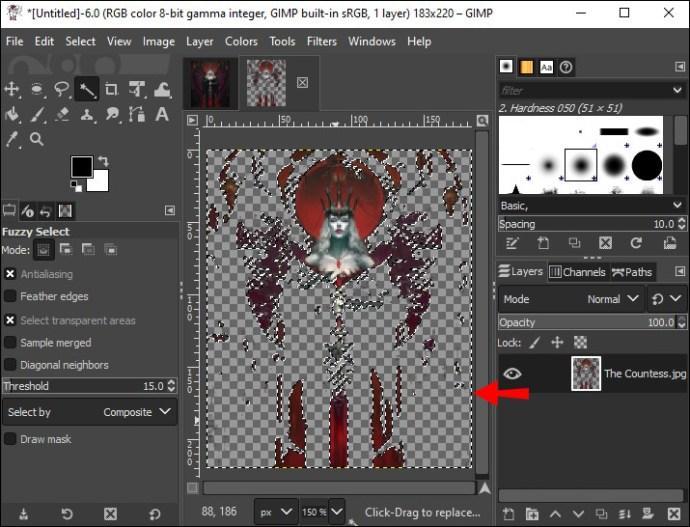
Kolor tła zostanie natychmiast usunięty.
Jak usunąć tło z obrazu?
GIMP pozwala usunąć tło z obrazu. Na szczęście istnieją różne metody, które są proste i łatwe do naśladowania.
Narzędzie do zaznaczania rozmytego
Rozmyte narzędzie do zaznaczania jest powszechnym narzędziem do usuwania tła z obrazu w GIMP-ie. Pozwala wybrać fragmenty obrazu o podobnych kolorach. Pamiętaj, że powinieneś wybrać dobry punkt wyjścia, aby poprawnie wybrać tło. Jeśli nie, otrzymasz inny wynik niż pożądany.
-
Wybierz i otwórz obraz, z którego chcesz usunąć tło.
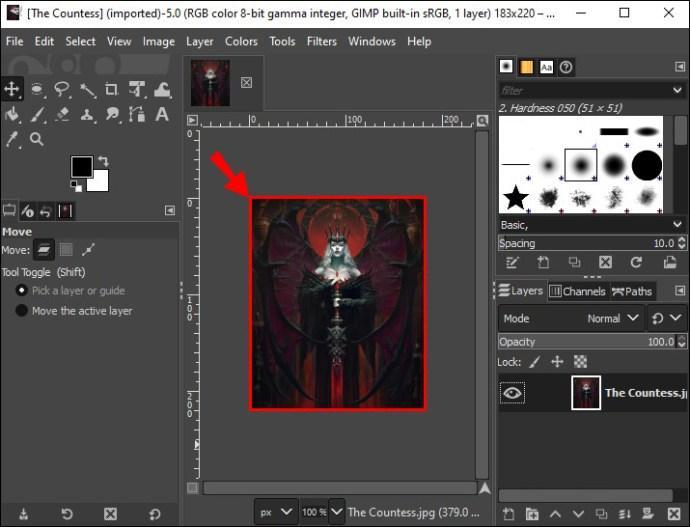
-
Dodaj „Kanał alfa”, klikając warstwę, nad którą pracujesz, lub przejdź do „Dokowalnych dialogów” w „Warstwach”. Możesz także dodać kanały alfa za pomocą menu „Dodaj kanał alfa” w opcji przezroczystości.

-
Wybierz narzędzie „Fuzzy Select” lub kliknij „U”.
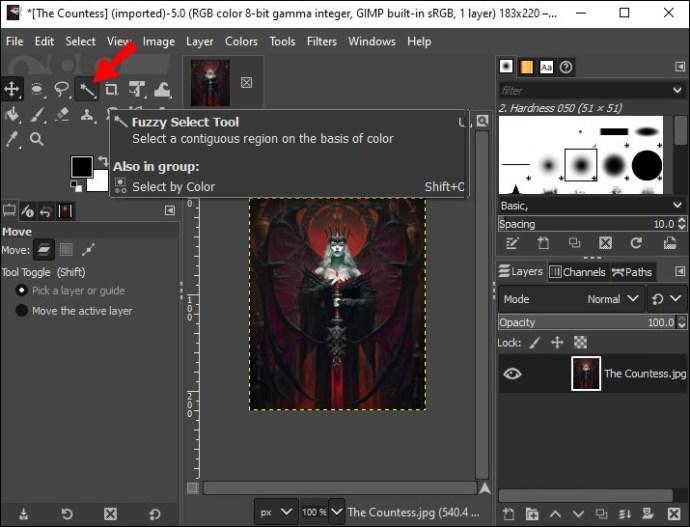
-
Zastosuj narzędzie „Fuzzy Select” na tle obrazu, klikając je, aż zobaczysz żądane zmiany.
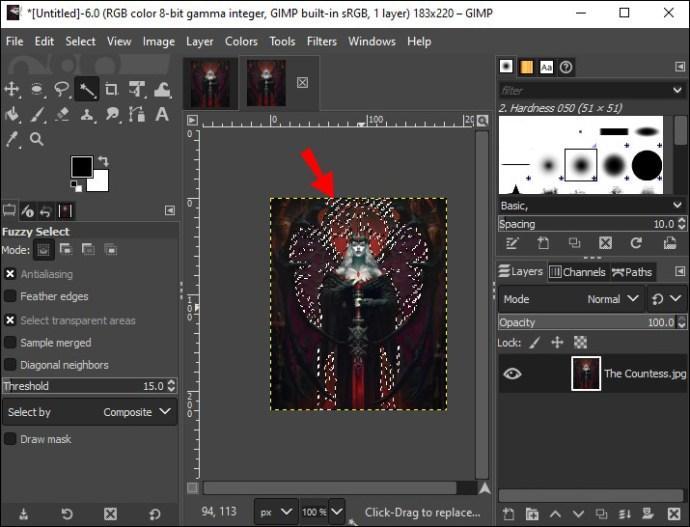
-
Po wybraniu tła kliknij przycisk „Usuń”, aby usunąć tło obrazu.

- Powtarzaj ten proces, aż usuniesz całe tło obrazu.
- Możesz teraz dodać do obrazu preferowane tło — kolor lub wzór.
-
Wybierz „Zapisz”, aby wprowadzić zmiany.
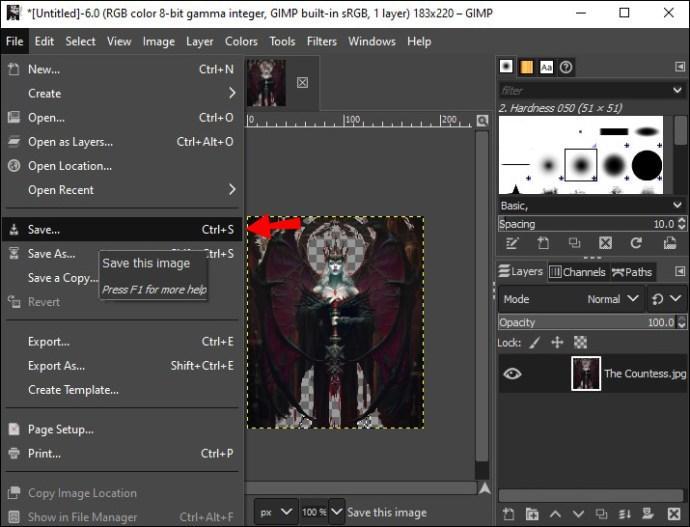
Ta czynność spowoduje usunięcie oryginalnego tła obrazu i uczynienie go przezroczystym, dzięki czemu można zapisać obraz bez tła lub wypełnić go innym tłem. Podczas dokonywania wyboru ważne jest powiększanie, aby uniknąć błędów. Jeśli jakakolwiek część twojego głównego obiektu zostanie usunięta, możesz to naprawić za pomocą narzędzia „Klonuj”.
Bezpłatne narzędzie wyboru
Narzędzie „Free Select” jest podobne do narzędzia „Lasso” w Photoshopie. Pozwala na swobodne dokonywanie wyborów, wybierając różne punkty na płótnie obrazu lub rysując wielokątne linie wokół obiektu, który chcesz zachować.
Ta metoda najlepiej sprawdza się w przypadku prostych obiektów o określonych kształtach, gdyż wymaga czasu i cierpliwości, aby dokonać idealnej selekcji.
-
Wybierz obraz, z którego chcesz usunąć tło.
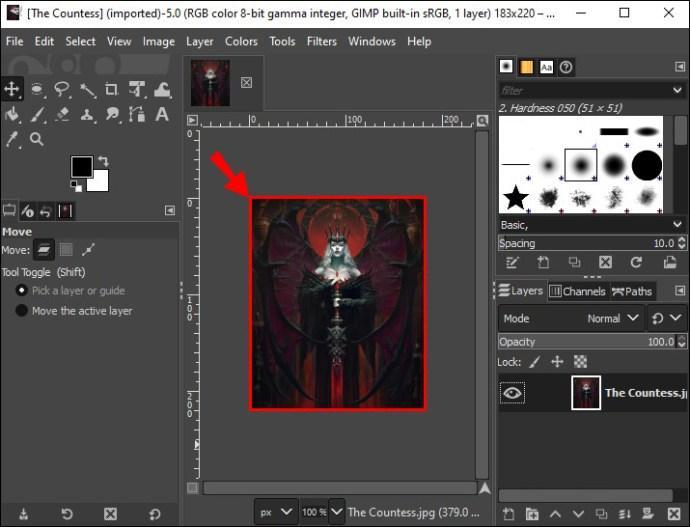
-
Dodaj „kanał alfa”, klikając warstwę, nad którą pracujesz.

-
Przejdź do menu „Narzędzie” i wybierz narzędzie „Wybór rozmyty”.
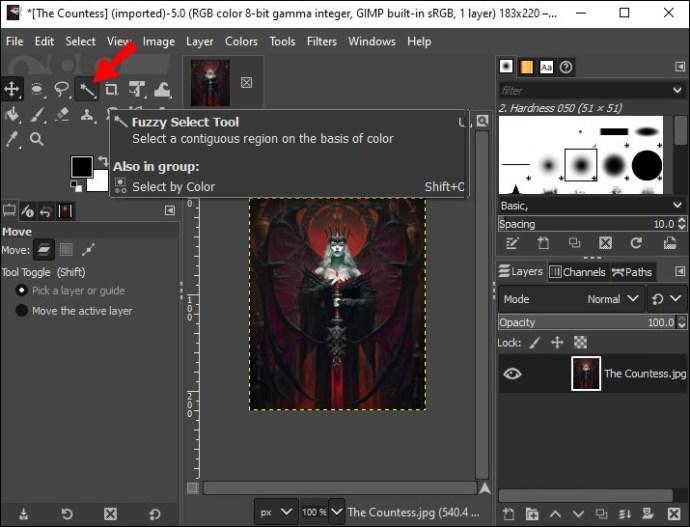
-
Wybierz pierwszy punkt kontrolny na obrazie.
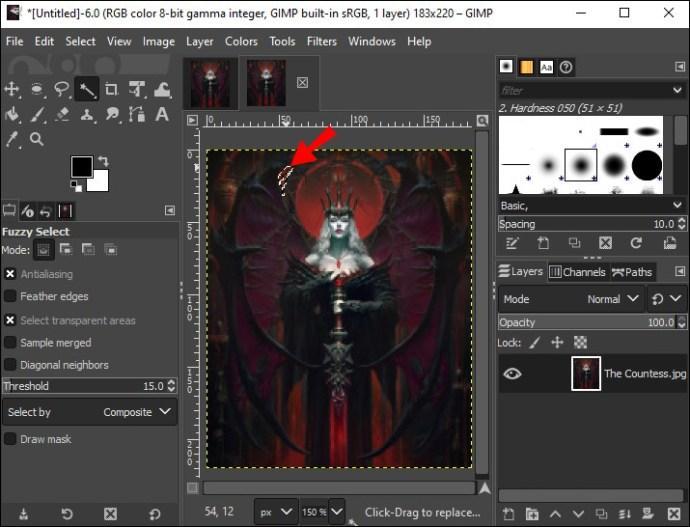
-
Najedź myszą na obiekt, który chcesz wyodrębnić z tła. Upewnij się, że wybierasz krótkie odległości, aby uniknąć błędów.
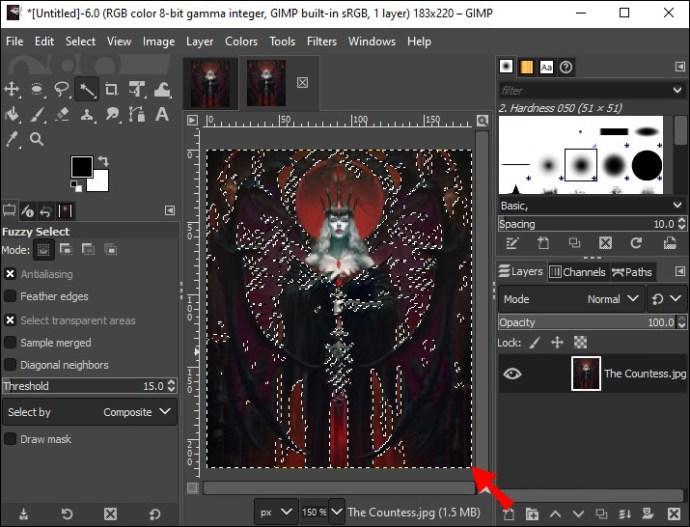
- Kliknij pierwszy punkt, w którym zacząłeś zamykać kształt i wybierz go.
-
Odwróć wybór, klikając menu „Wybierz”.
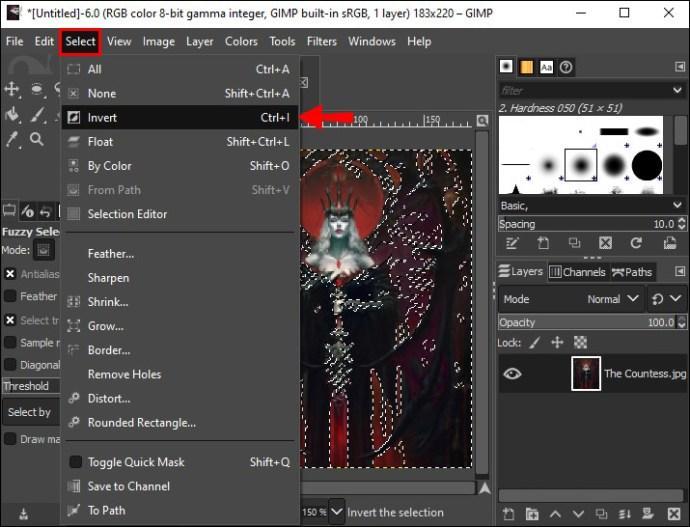
- Wybierz obiekty poza tłem.
-
Kliknij przycisk „Usuń”, aby usunąć tło.

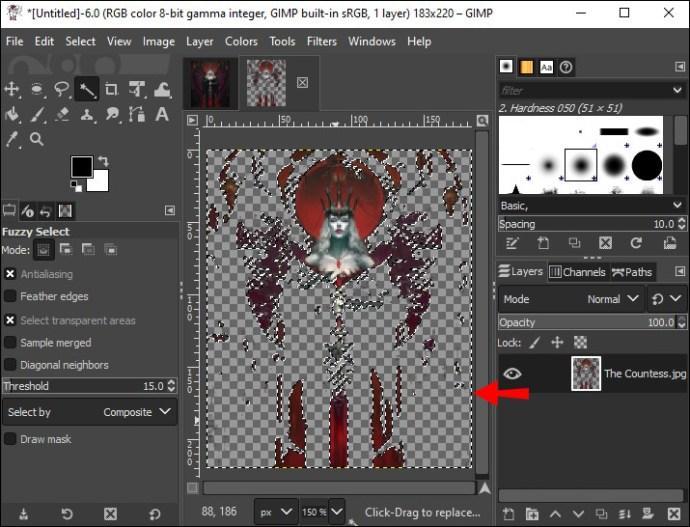
Teraz masz przezroczyste tło, które możesz zastosować zgodnie z potrzebami.
Narzędzie Ścieżka
„Narzędzie ścieżki” jest niezbędnym narzędziem do edycji obrazów w GIMP-ie. Pozwala określić ścieżkę na obrazie, wybierając region. Zwróć uwagę, że jest to bardziej ręczny sposób usuwania tła obrazu.
Ta metoda daje dokładne wyniki, ale jest czasochłonna i wymaga cierpliwości. Najlepiej używać go na obrazach, które nie mają odpowiedniego kontrastu między tłem a obiektem. Wykonaj poniższe czynności, aby usunąć tło obrazu za pomocą narzędzia Path w GIMP.
-
Otwórz obraz, który chcesz edytować i dodaj „Kanał alfa”.
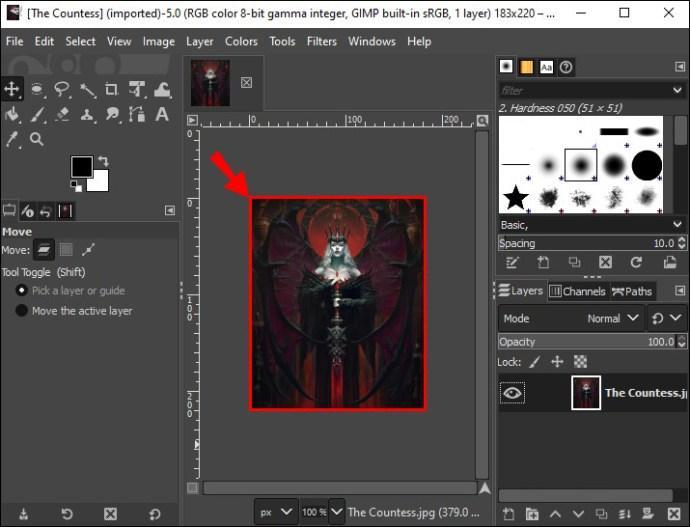

-
Wybierz „Narzędzie ścieżki” z menu „Narzędzia”.
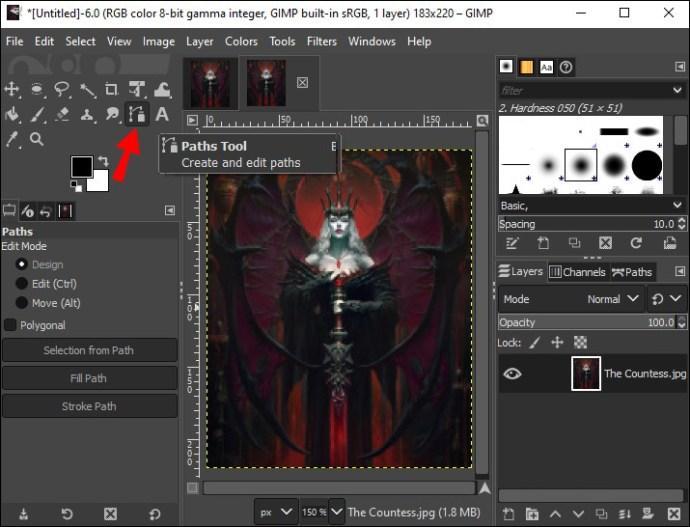
-
Teraz kliknij kilkakrotnie obiekt na obrazku, aby wybrać ścieżkę lub umieść poszczególne punkty obrysowane na obiekcie. Pamiętaj, że podczas tworzenia ścieżki ważne jest, aby powiększyć obraz.
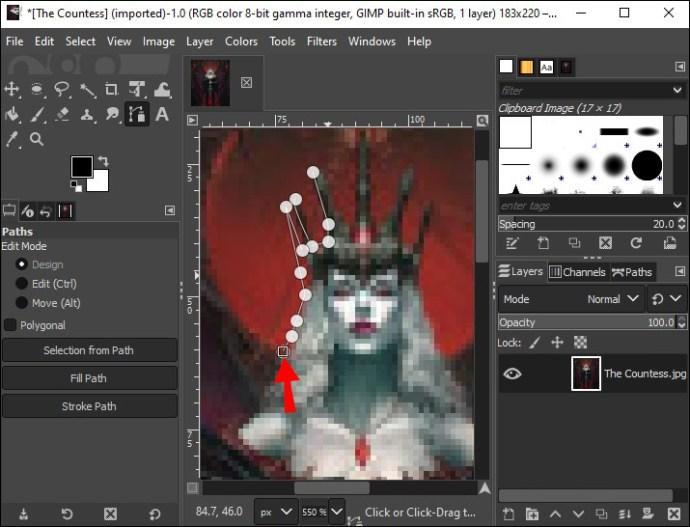
-
Utwórz zakrzywioną linię, przeciągając środek linii i przesuwając prawy lub lewy uchwyt w kierunku środka linii. Kliknij najnowszy punkt. Przytrzymaj „Ctrl” w pierwszym punkcie, który zrobiłeś jednocześnie, aby zamknąć kontur.
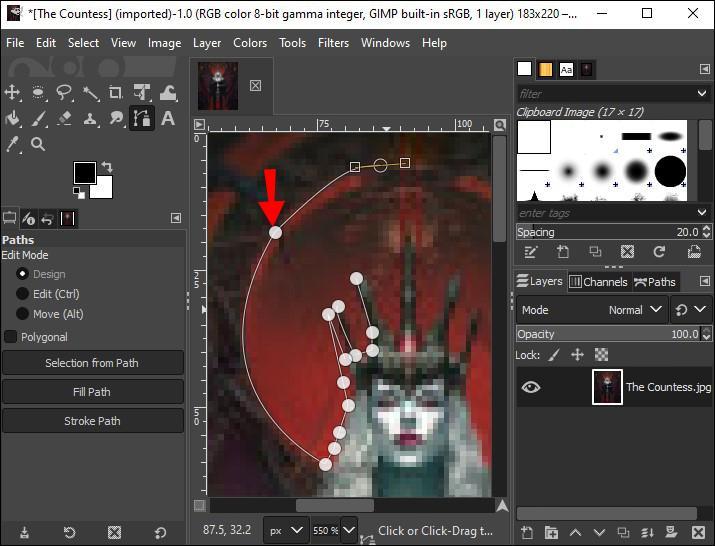
-
Naciśnij „Enter”, aby utworzyć zaznaczenie z konturem.

-
Przejdź do „Menu”. Odwróć obraz, aby wybrać jego tło.
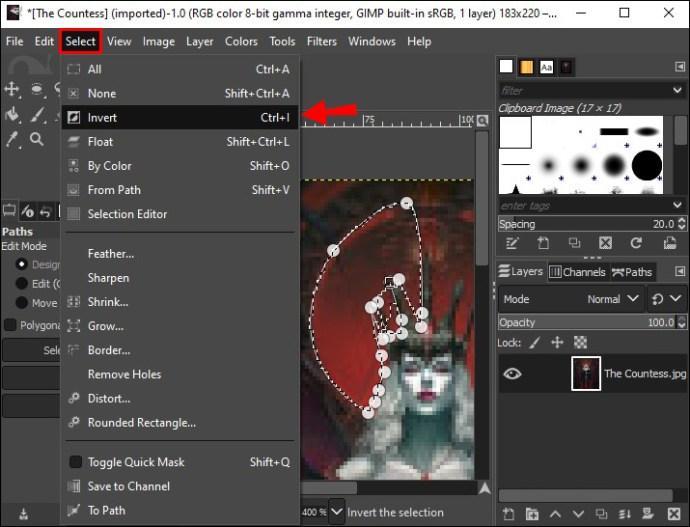
-
Kliknij „Usuń”, aby usunąć tło.

Narzędzie Wybierz według koloru
Narzędzie „Wybierz WG koloru” pozwala wybrać podobne kolory na obrazie. Ta metoda jest nieco łatwiejsza niż inne metody opisane powyżej. Po wybraniu punktu początkowego automatycznie wybierze wszystkie piksele o podobnych kolorach na całym płótnie obrazu.
-
Aktywuj narzędzie „Wybierz według koloru” w menu „Narzędzia” lub użyj „Shift + O”, aby aktywować je szybciej.
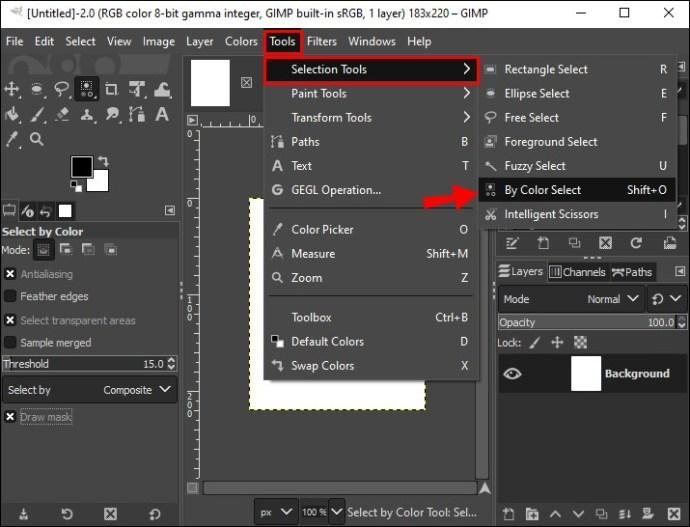
-
Upewnij się, że włączone są opcje maski rysowania i wygładzania.
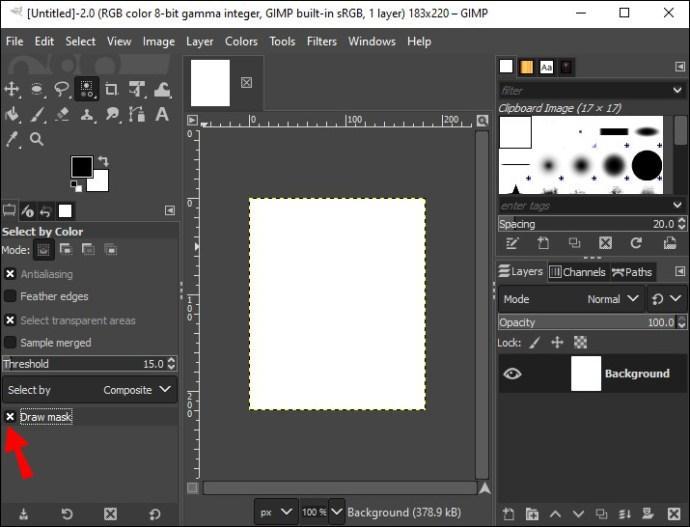
-
Otwórz obraz, z którego chcesz usunąć obraz tła.
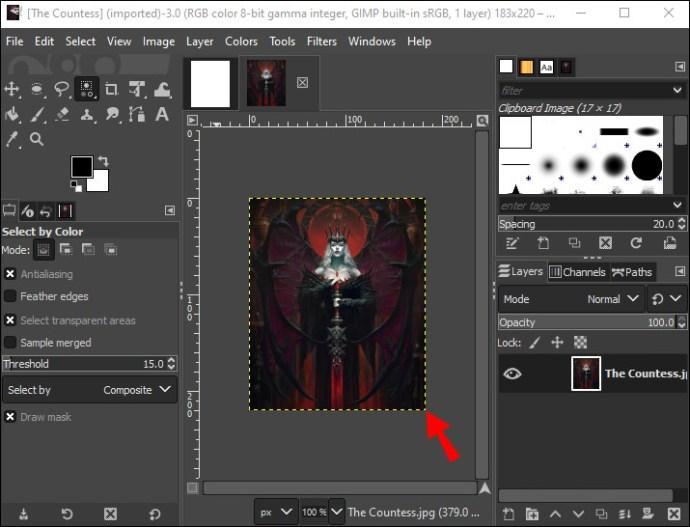
-
Dodaj „Kanał alfa” i włącz opcję „Feather Edges”.
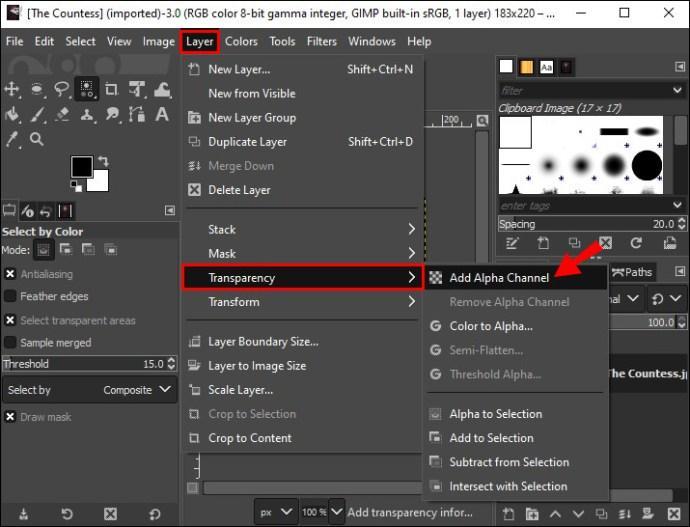
-
Wybierz punkt początkowy na obrazie. Wybierze kolory podobne do tego w wybranym punkcie początkowym.
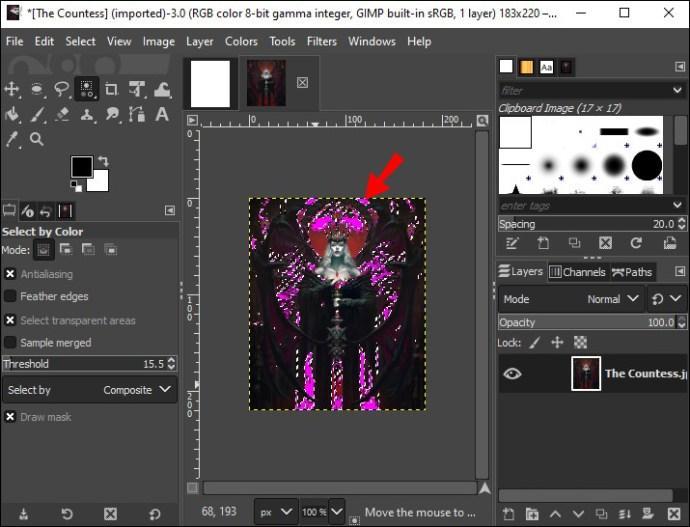
-
Kliknij „Usuń” i powtarzaj proces, aż usuniesz całe tło.

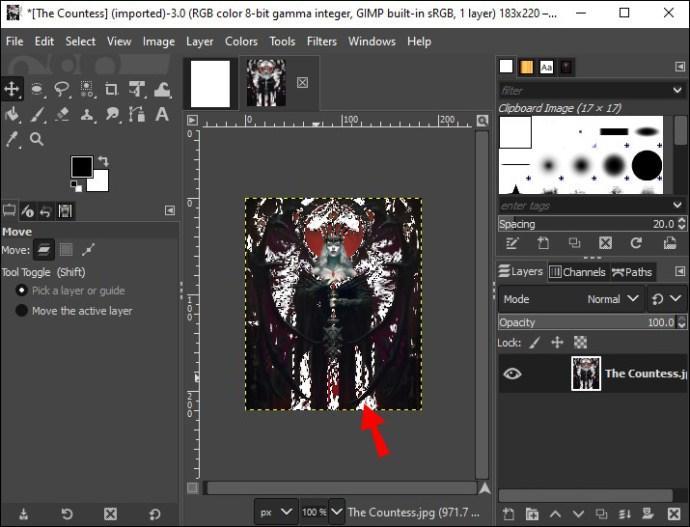
- Teraz, gdy usunąłeś oryginalne tło obrazu, możesz je zastąpić dowolnym wybranym przez siebie.
Narzędzie wyboru pierwszego planu
Narzędzie „Wybór pierwszego planu” pozwala skontrastować tło i pierwszy plan, aby uzyskać pożądane rezultaty. Oto jak to się robi:
-
Otwórz obraz, z którego chcesz usunąć tło.
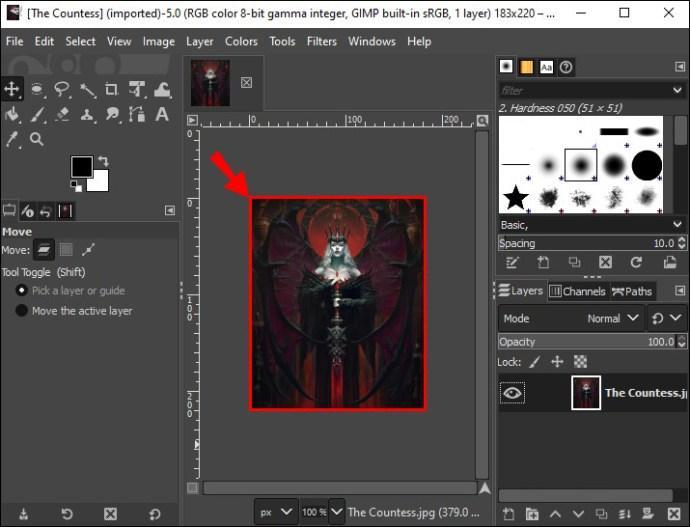
-
Wybierz narzędzie „Wybór pierwszego planu” z menu „Narzędzia”.
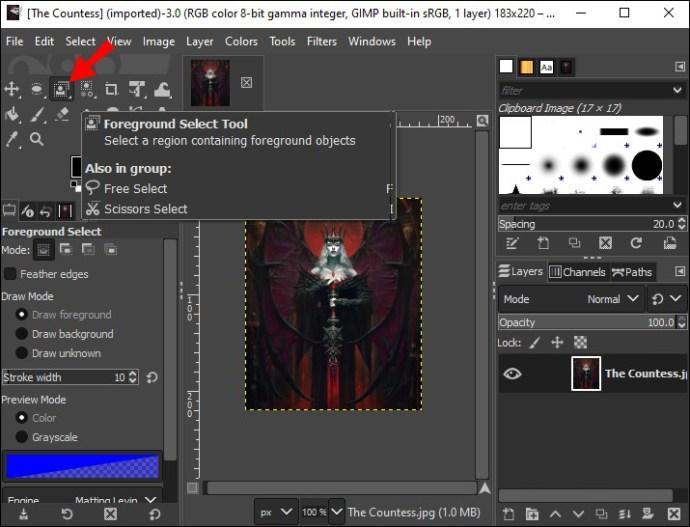
-
Kliknij lewym przyciskiem myszy i przytrzymaj przycisk podczas śledzenia konturu pierwszego planu.
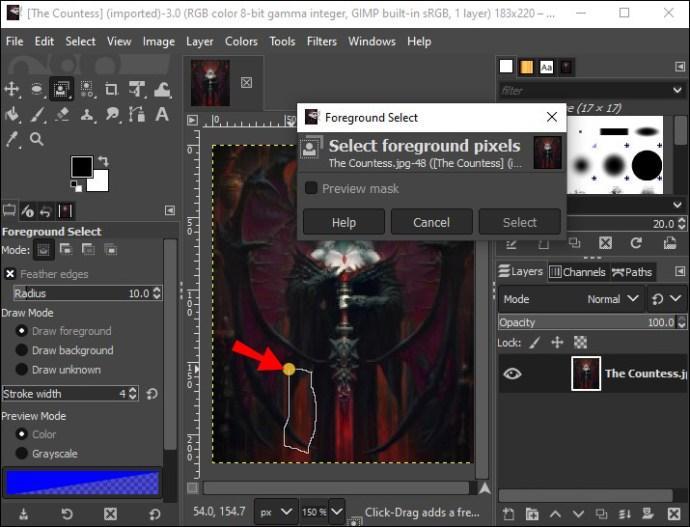
-
Kliknij „Enter”, aby wybrać pierwszy plan, a następnie obraz zmieni kolor na niebieski.

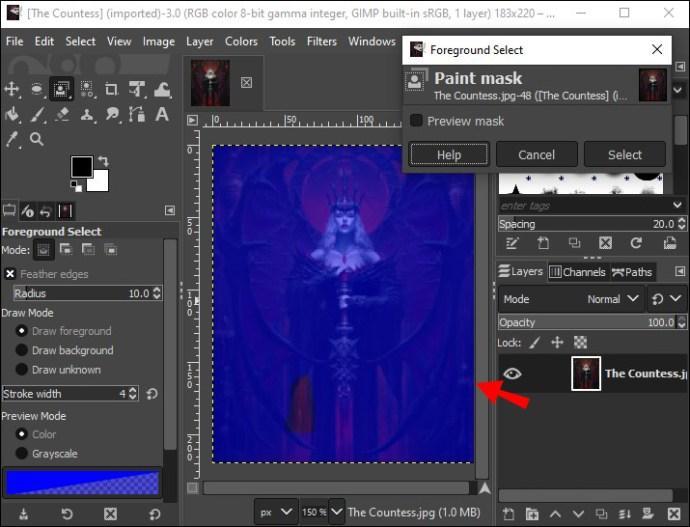
-
Ponownie kliknij i przytrzymaj lewy przycisk myszy i zastosuj przez wybrany pierwszy plan. Upewnij się, że przeglądasz tylko kolory, które chcesz wybrać i unikaj kolorów tła.
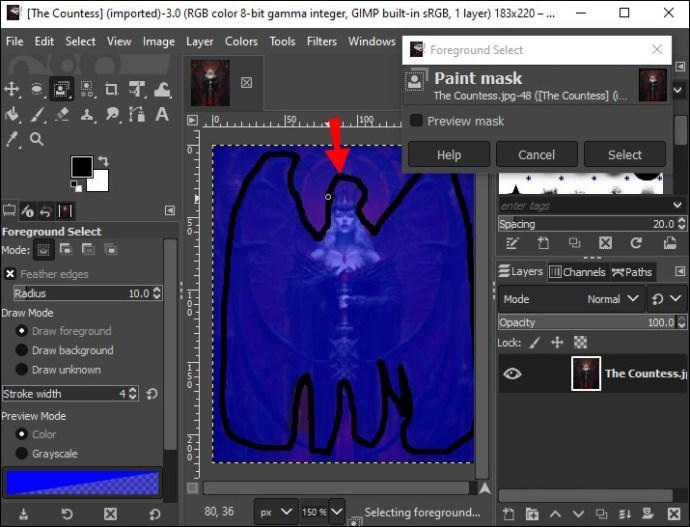
-
Zwolnij lewy przycisk myszy, a niewybrane obszary staną się niebieskie.
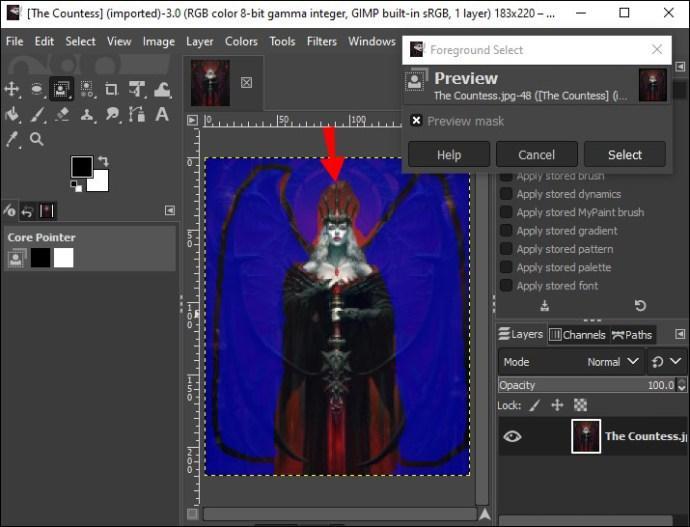
-
Stuknij w klawisz „Enter”, aby zobaczyć podgląd wyboru pierwszego planu.

-
Jeśli jesteś z niego zadowolony, kliknij „Wybierz” w oknie wyboru na pierwszym planie.
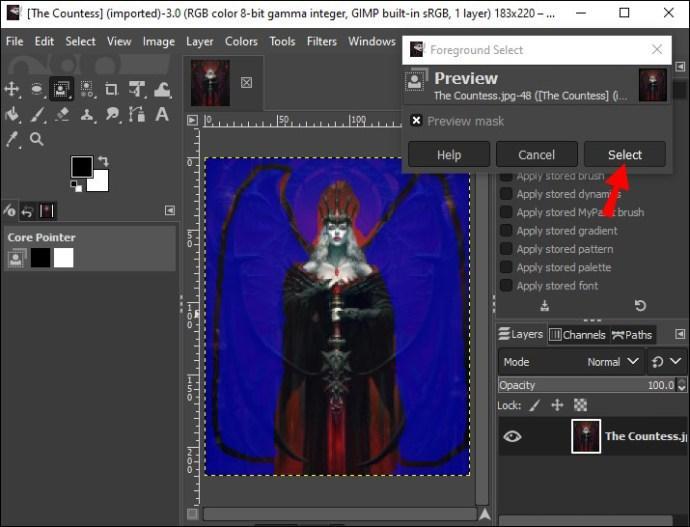
-
Aby usunąć tło, kliknij „Wybierz” w górnym menu i odwróć zaznaczenie. Kliknij „Usuń”, aby go usunąć.
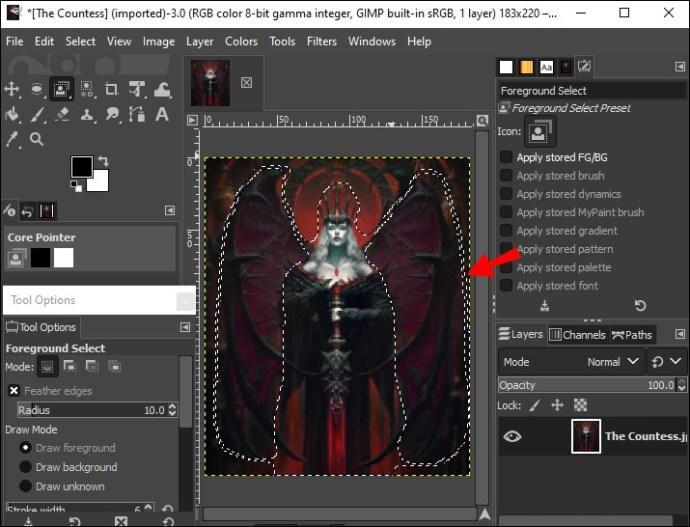

Tinywow
TinyWow to bezproblemowe narzędzie online, które usuwa obrazy tła. Zawiera również bezpłatne narzędzia do konwersji plików, a także wiele narzędzi pdf.
Oto kroki, jak usunąć tło za pomocą TinyWow:
-
Otwórz swoją ulubioną przeglądarkę i odwiedź TinyWow.com
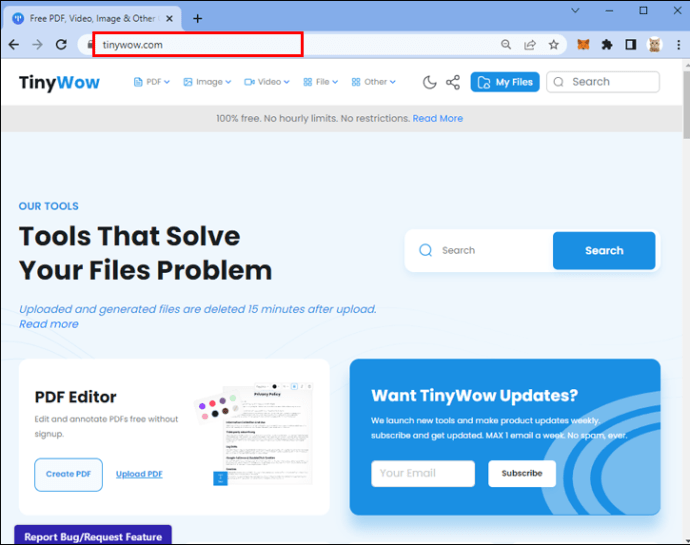
-
Najedź myszą na zakładkę „Obraz” i kliknij „Usuwanie tła obrazu”.
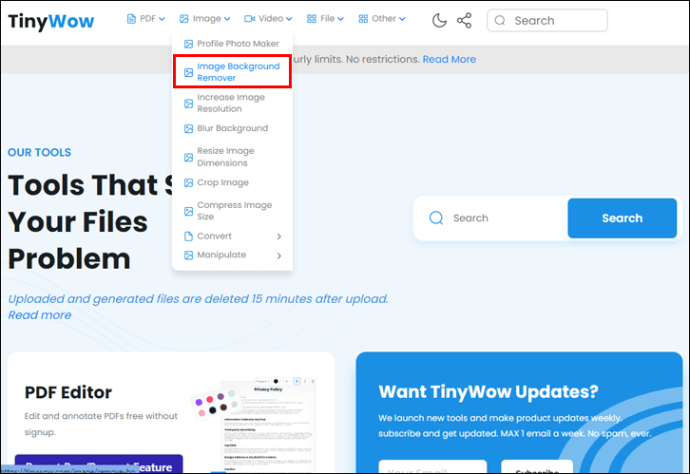
-
Kliknij „Prześlij z komputera lub telefonu komórkowego” lub „Przeciągnij niektóre pliki”.
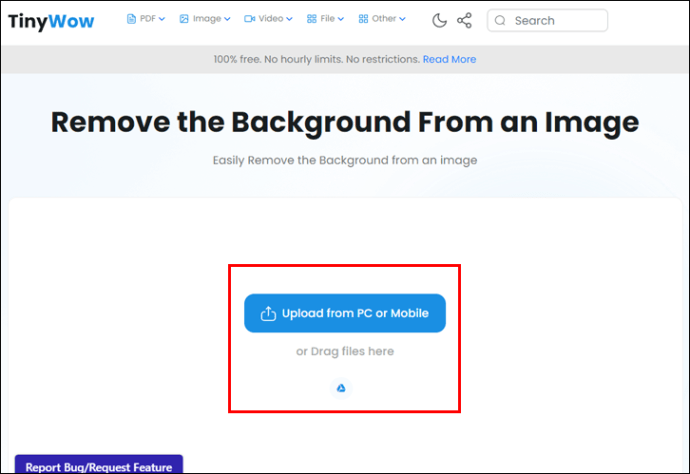
-
Po przesłaniu zdjęcia możesz teraz kliknąć przycisk „Usuń”.
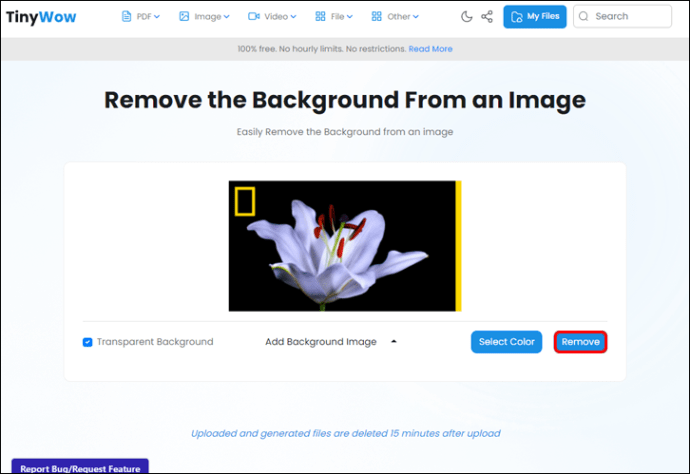
-
Możesz teraz „Pobrać” obraz, który pomyślnie usunął obraz tła.
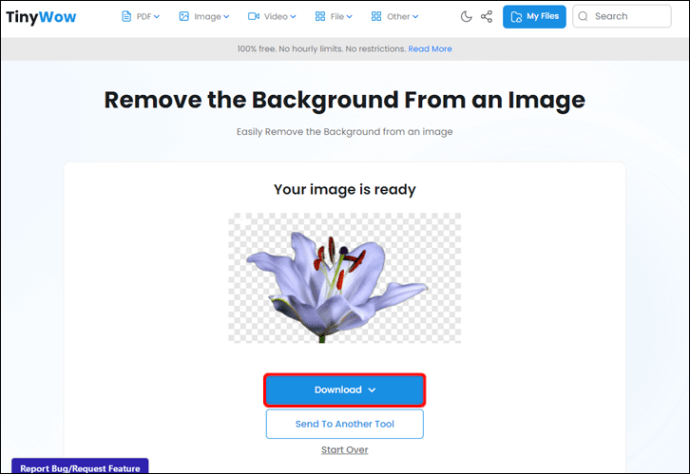
Usuń dowolny kolor tła bez wysiłku
Niezależnie od tego, czy jesteś profesjonalnym edytorem obrazów, czy chcesz edytować niektóre zdjęcia rodzinne, metody opisane powyżej pomogą Ci usunąć tło dowolnego obrazu. Możesz także użyć innych narzędzi, aby skutecznie usunąć tło z obrazu, na przykład „Maska kanału alfa” i „Maska warstwy”.
Czy kiedykolwiek próbowałeś usunąć kolor tła za pomocą GIMP? Jeśli tak, czy użyłeś którejś z metod z tego artykułu? Daj nam znać w sekcji komentarzy poniżej.
Source: www.alphr.com



